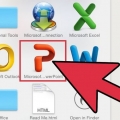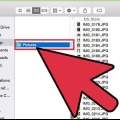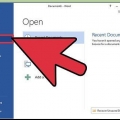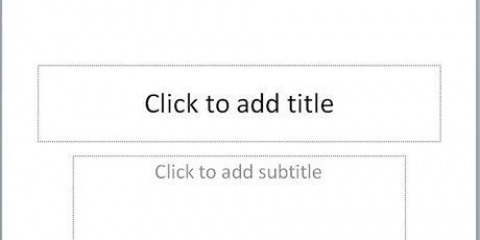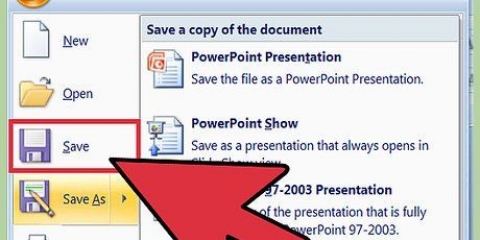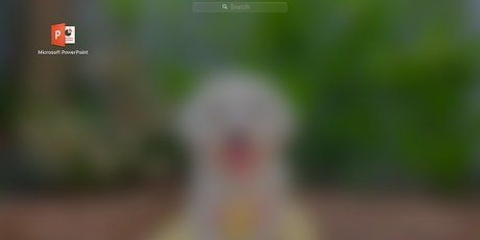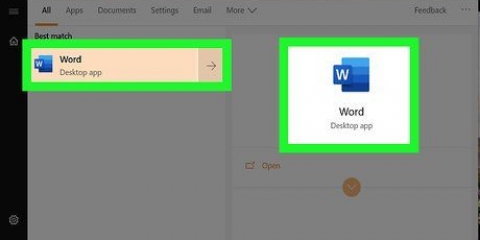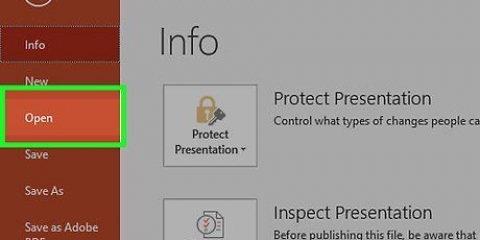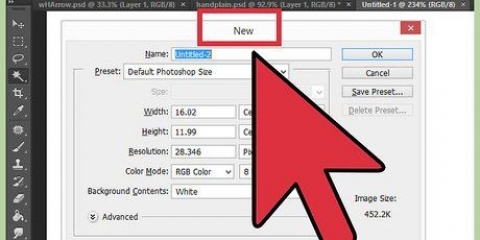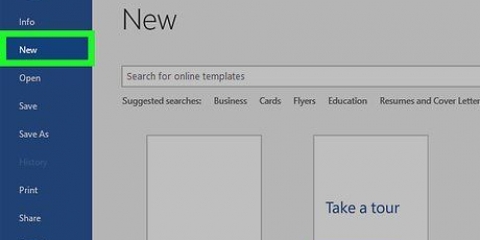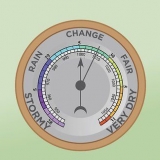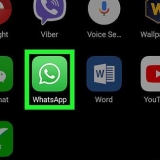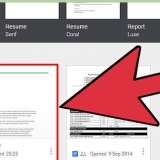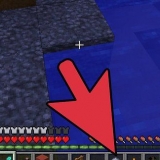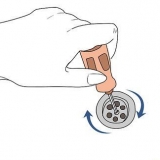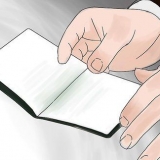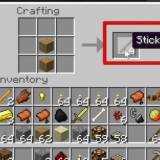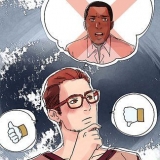Du kan klicka och dra en textruta för att ändra storlek på den. Du kan också ändra detta i ett senare skede genom att dra ett av hörnen. Du kan klicka i en textruta, vilket ger dig möjlighet att lägga till text i din presentation. Det är möjligt att formatera text på samma sätt som i Word, med hjälp av formateringsalternativen på fliken Hem.


En vald övergång påverkar hur en bild övergår till en annan bild. Du kan se ett exempel på en sådan övergång i bildredigeringsfönstret när du klickar på en effekt. Unna dig inte för mycket med en hel rad olika övergångar. Detta kan vara distraherande för publiken och hjälper dem inte att fokusera på det som verkligen betyder något: innehållet i din presentation. 
Högerklicka på ett tomt område på din bild och välj "Formatera bakgrund", eller klicka på Design och klicka sedan på pilen till höger i gruppen Bakgrund Välj en färg som fyllning. Du kan välja solid, med gradient, en bild eller ett mönster. Varje typ av fyllning har sina egna alternativ, såsom färg, struktur, typ, riktning och mer. Experimentera tills du hittar en bakgrund som passar din presentation. Som standard tillämpas bakgrunden endast på din aktiva bild. Klicka på knappen "Använd alla" i fönstret Formatera bakgrund för att tillämpa den valda bakgrunden på alla bilder. Se till att läsbarheten för din presentation inte har minskat genom att använda din bakgrund.
Klicka på fliken Infoga. Det finns många olika alternativ för att infoga objekt. Klicka på knappen Bilder för att infoga en grafikfil. Du kan också klicka på Fotoalbum för att infoga flera bilder från ett album eller en mapp. Använd knappen Diagram för att infoga ett diagram som gör de visade data lättare att förstå. När du har valt en diagramtyp öppnas Excel så att du kan ange eller kopiera data från ett befintligt kalkylblad. Använd knappen Former för att infoga befintliga eller anpassade former. Använd den för att skissera viktig text, eller skapa pilar och andra pekare. Dränk inte din presentation i bilder. Om det blir för fullt blir det mycket svårare för din publik att bearbeta din skrivna text.

Klicka på Video på fliken Infoga. Nu får du möjlighet att söka på din dator efter rätt videofiler. Det är inte riktigt lätt, men det går att lägga in YouTube-videor. Se instruktionsartikeln "Bädda in-YouTube-Flash-Videos-i-Dina-PowerPoint-presentationer" för att läsa mer om detta. 




Skapa en presentation med powerpoint
Vill du göra en presentation som gör intryck och som inte glöms bort direkt? PowerPoint erbjuder alla möjligheter för att skapa vackra och effektiva presentationer. Det tar tid att få ut det mesta av PowerPoint, men med lite experimenterande kan du skapa en unik och effektiv presentation. Läs följande steg för att komma igång.
Steg
Del 1 av 3: Skapa en presentation

1. Välj mellan en tom presentation eller en mall. Om du startar en ny PowerPoint-presentation kan du antingen skapa en tom presentation eller använda en mall. Tomma presentationer låter dig använda din egen stil, men detta kan vara en tidskrävande process. Mallar ger din presentation en enhetlig stil, men kanske inte riktigt matchar vad du vill ha.
- Du kan anpassa varje aspekt av en mall, så välj gärna en som bäst passar din vision och justera den efter behov.
- Du kan tillämpa teman på ditt projekt direkt, eller i ett senare skede efter att du har lagt till innehåll. Klicka på fliken Design och välj ett tema. Detta kommer att tillämpas omedelbart på ditt projekt. Nu kan du ångra detta (Ctrl + Z) eller återgå till en tom mall om du inte är nöjd.
- Du kan välja mallar från fliken Arkiv. Klicka på Ny och bläddra sedan bland de tillgängliga mallarna. Du kan också ladda ner ytterligare mallar från ett antal olika källor online.

2. Titeln på din presentation. Det första din publik ser är titeln på din presentation. Den ska vara lätt att läsa och ge en första titt på innehållet i presentationen. De flesta talare anger också sitt eget namn, eller namnet på sitt team eller företag.

3. Lägg till innehåll. Tryck på Ctrl + M för en ny bild. En tom bild infogas efter bilden du för närvarande arbetar med. Den här bilden har en textruta för titeln och en underrubrik. Du kan välja att använda dessa, eller själv placera objekt i bilden via fliken Infoga.

4. Hitta rätt i din presentation. Du kan använda ramen på vänster sida av fönstret för att snabbt bläddra igenom dina bilder. Klicka på en bild för att öppna och redigera den. I detta sammanhang kan du också klicka på Översikt för att se en trädstruktur för din presentation. Varje bild känns igen på den medföljande titeln.

5. Visa ett bildspel av din presentation. Du kan få en första uppfattning om hur din presentation kommer att se ut genom att klicka på F5 för ett bildspel. Klicka för att gå till nästa bild. Använd bildspelet för att få en uppfattning om längden på presentationen och hur smidigt informationen flyter mellan bilderna.
Del 2 av 3: Klä upp din presentation

1. Placera övergångar mellan bilderna. När du har ordning på innehållet i din presentation kan du börja lägga till effekter för att göra den mer intressant för din publik. Välj en bild och klicka på fliken Övergångar. Här hittar du en översikt över de vanligaste övergångarna . Du kan också klicka på pilen i slutet av raden för en fullständig lista över tillgängliga övergångseffekter.

2. Lägg till bakgrunder. vitt är tråkigt. Om din presentation är vanlig text på en tom, vit bakgrund kommer halva publiken att sova innan du kommer till den tredje bilden. Använd subtila bakgrunder för att göra ditt projekt mer visuellt tilltalande.

3. Lägg till bilder. Att lägga till bilder, diagram och andra visuella hjälpmedel kan hjälpa till att förmedla begreppen i din presentation till publiken så att du kan göra klart vad du vill säga. Bilder bryter monotonin i text och kan se till att publiken inte hoppar av.

4. Lägg till länkar. Du kan lägga till länkar till dina bilder för snabb och enkel åtkomst till webbplatser och e-postadresser. Detta är särskilt användbart om du delar ut presentationen och vill att folk enkelt ska se relaterade webbsidor eller skicka ett e-postmeddelande till dig.
För att lägga till en länk, placera markören i en textruta och klicka på knappen Hyperlänk på fliken Infoga. Du kan välja att länka till en fil på din dator, till en webbsida eller e-postadress, eller till och med till en annan bild i din presentation.

5. Infoga video. Du kan lägga till videofiler till dina bilder. Detta kan vara användbart för rapporter eller andra videofiler relaterade till din presentation. Den infogade videofilen börjar spelas upp när bilden visas.
Del 3 av 3: Gör din presentation perfekt

1. Håll antalet diabilder till ett minimum. Extremt långa presentationer är irriterande för publiken att lyssna på, även om hela rummet är besatt av ämnet. Överdrivna bilder med liten eller ingen verklig information gör också att presentationen drar ut på tiden och skingra publikens intresse. Försök att hålla din presentation kort och koncis och se till att du får ut det mesta av utrymmet du har på varje bild.

2. Välj rätt teckenstorlek. Presentationer är till för att läsas, annars är det mer ett tal. Se till att din publik lätt kan läsa all text. Ett 10-punkts teckensnitt kan se bra ut när du sitter framför datorn, men projicerat på en skärm kan det göra att din publik måste luta sig över för att läsa texten.
I samband med detta är det också viktigt att du väljer ett lättläst typsnitt. Lockiga och extravaganta typsnitt kan se coola ut, men publiken bryr sig inte om de inte kan läsa texten.

3. Använd en konsekvent och subtil stil. Det är de bästa presentationerna. Minimera användningen av färg och stilistiska accenter för att få din presentation att sticka ut från mängden, utan att göra den för flashig. Vid tveksamhet kan du alltid använda en av mallarna som riktlinje.

4. Trippelkontroll för stavning och grammatik. Om du har stavat ett ord fel kan du ha förbisett det, men någon i publiken kommer att märka felet. Om du gör språkfel tappar du trovärdighet, även omedvetet, så jobba extra hårt för att din text ska vara tydlig, tydlig och felfri.
Fråga någon annan som korrekturläsare innan du håller presentationen. En ny blick från någon annan är mer benägna att upptäcka misstag som du själv har förbisett.

5. öva! PowerPoint är bara en del av din presentation. Nu är det din tur! Ta dig tid att öva på din text och arbeta med bilderna. Arbeta med din timing och se till att varje bild är en korrekt sammanfattning av dina samtalspunkter. Gör anteckningar eller memorera presentationen; att läsa bilderna samtidigt som man håller en presentation är verkligen inte meningen.
På instruktion, läs fler artiklar om hur man levererar en framgångsrik presentation, oavsett om det är i klassrummet eller på jobbet.
"Skapa en presentation med powerpoint"
Оцените, пожалуйста статью